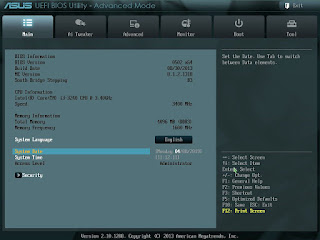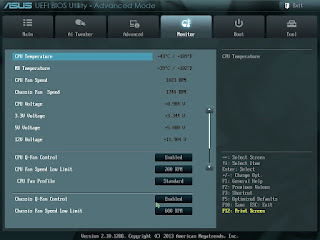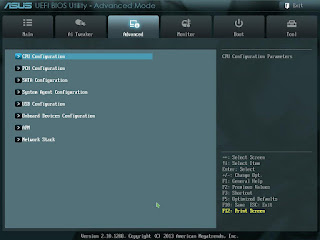I.
JUDUL
Menginstal Windows 8
II. TEORI DASAR
Windows 8 adalah nama dari salah satu versi Microsoft Windows,
serangkaian sistem operasi yang diproduksi
oleh Microsoft untuk digunakan pada komputer pribadi,
termasuk komputer rumah dan bisnis, laptop, netbook, tablet
PC, server, dan PC pusat media.
Sistem operasi ini menggunakan mikroprosesor
ARM selain mikroprosesor x86 tradisional
buatan Intel dan AMD. Antarmuka penggunanya diubah agar mampu
digunakan pada peralatan layar sentuh selain mousedan keyboard,
sehingga Windows 8 di desain untuk perangkat tablet sentuh.
Spesifikasi Minimum komputer untuk menginstalkan Windows 8 :
Spesifikasi Minimum komputer untuk menginstalkan Windows 8 :
§ Processor = 1GHz or faster.
§ RAM =
1GB (untuk versi 32 bit) dan 2gb(untuk versi 64 bit).
§ Harddisk space =
16GB (untuk versi 32 bit) or 20GB (untuk versi 64 bit).
§ Graphics card =
Microsoft DirectX 9 graphics device or higher.
Fitur baru yang
terdapat pada Windows 8
· Desain aplikasi Windows 8 UI, yang bisa dibuat dari
bahasa pemograman apa saja, seperti : HTML/CSS, JavaScript, C, C++, C#,
dll.
· Hilangnya tombol Mulai (digantikan oleh Layar Mulai
dan Charms).
· Kompatibel dengan arsitektur Intel, AMD, dan ARM
(khususnya tablet).
· Kompatibel dengan perangkat berspesifikasi rendah seperti Tablet, Laptop, Netbook, bahkan Smartphone
· Kompatibel dengan perangkat berspesifikasi rendah seperti Tablet, Laptop, Netbook, bahkan Smartphone
· Portabel di USB (Windows To Go).
· Windows Explorer menggunakan ribbon seperti
Office 2010 & 2007, juga berganti nama menjadi 'File Explorer.
· Hybrid Boot, fitur untuk mempercepat waktu start-up dengan
menyimpan memori inti Windows ke dalam hard disk dan me-load-nya tiap
booting.
· Fitur pengembalian (recovery)
baru, Refresh dan Reset. Refresh akan
mengembalikan semua file Windows ke kondisi awal tanpa mengubah pengaturan,
berkas, atau aplikasi Windows 8 UI. Reset akan mengembalikan komputer ke
kondisi standar pabrikan.
· Rancangan baru dari windows task manager
· Proses aktivasi yang mudah.
· Diperkenalkannya Layar Kunci (Lock Screen).
· Bursa Windows, sebagai tempat membeli atau menginstal
aplikasi Windows 8 UI.
· Aplikasi Media Penyimpanan Awan baru yang disebut
Skydrive.
· Antivirus yang sudah terintegrasi dengan Windows
Defender.
· Pilihan Jenis Log-In yang beragam, yaitu sandi akun
Microsoft/lokal, Sandi gambar, dan PIN.
III. ALAT & BAHAN
-
1 unit komputer beserta komponennya
-
CD installer widows 8
IV. LANGKAH KERJA
1.
Masuk ke tampilan BIOS
2.
Masukkan CD windows 8,kemudian pindahkan tampilan
CD-nya ke boot priority
3.
Klik Save
change and exit,lalu jalankan CD
4.
Pilih bahasa yang digunakan lalu klik install now
5.
Pilih bahasa default,waktu,dan jenis keyboard,lalu klik next
6.
Pilih versi windows (dalam hal ini saya memilih Enterprise),lalu klik next
7.
Centang pada kotak I accecpt the licence term,lalu Klik next
8.
Pada tampilan berikutnya akan muncul pertanyaan untuk
memilih tipe instalasi.
Klik Custom :
Install Windows Only karena kita hanya menginstal windows 8
9.
Mengatur partisi
-
Hapus semua partisi
yang ada,pastikan data penting yang ada dikomputer sudah dibackup atau diamankan
karena proses pengaturan partisi dapat menghilangkan data
-
Setelah menghapus partisi,pilih hardisk kemudian klik New,untuk membuat partisi
Buat partisi sesuai dengan kebutuhan.
10.
Setelah membuat partisi pilih satu partisi tempat
windows 8 akan diinstalkan (partisi pertama yang dibuat), kemudian klik next
11.
Tunggu proses penginstalan selesai
12.
Masukkan product
key,product key terdapat pada kotak pada saat anda membeli windows atau
dikirimkan jika anda membelinya secara online,tapi jika tidak ada (windows
bajakan) anda bisa langsung saja skip
13.
Pilih warna
tema sesuai selera anda dan masukkan nama
komputer
14.
Pada pengaturan express
setting pilih use express setting
15. Masukkan nama pengguna dan password yang akan digunakan,lalu finish
16. Tunggu proses sampai selesai
17.
Setelah proses selesai akan muncul tampilan desktop
Windows 8
V. HASIL
Tampilan desktop Windows 2008 :
VI. ANALISIS & KESIMPULAN
Windows 8 atau disebut
juga Windows NT 6.2 dirilis pada tanggal 26 Oktober 2012.Windows 8 telah mengalami
perkembangan dari keluaran windows sebelumnya.Cara menginstal Windows 8 pada
komputer cukup mudah hanya saja proses penginstalannya memakan waktu yang agak
lama. Meskipun begitu,windows 8 memiliki berbagai fitur baru dan tampilan yang
menarik.
Versi-Versi dari
Windows 8 adalah Windows 8, Windows 8 Pro, Windows 8
Enterprise,dan Windows RT.
Kesimpulan dari perbedaan versi Windows 8 :
· Windows 8 dengan fitur yang paling lengkap adalah Windows
8 Enterprise RTM.
· Windows RT diinstallkan di smartphone tablet. Versi ini
tidak memungkinkan kita untuk membelinya, juga kita tidak bisa meng-upgrade
dari versi windows lainnya.
· Windows RT tidak memperbolehkan kita menjalankan software
desktop lama atau aplikasi dari pihak ketiga (selain Microsoft). Selain itu
Windows RT juga membenamkan Office Homme & Student 2013 RT pada semua
perangkat Windows RT.
· Versi RTM sudah bisa disebut final, Windows 8 RTM dirilis
pada tanggal 26 Oktober 2012 oleh Microsoft.
· OS x86 (32bit dan 64bit), bisa menggunakan Windows 8 dan
Windows 8 Pro. Windows 8 Pro lebih diperuntukkan bagi kalangan enthusiast dan
pengguna bisnis.
VII. REFERENSI